超级不错的PDF转Excel方法推荐,转后文档可编辑~
在日常办公中,我总是收到很多PDF对于数据,这些数据需要在后期整理成表格。如果手动输入,会很耗时,容易出错;事实上,我们可以直接使用工具将PDF转Excel,今天整理了几款PDF转Excel工具,希望对大家有所帮助!
01
福昕PDF转换器PC
这是一个专业的PDF转换器,使用它,绝大多数的PDF文档处理问题,如PDF转换,PDF合并,拆分,压缩等问题都能很容易解决!并支持一键批量操作!可以处理大量文件!
第一步:下载安装后,进入主页,点击界面顶部【PDF文档处理,选择【PDF转换其他文件--PDF转Excel】然后点击虚线框添加文件或直接将文件拖到界面;
第二步:下一步是设置输出。首先选择转换模式,根据需要选择每页为工作表或多页为工作表;然后设置输出目录,即保存位置,方便以后搜索;
第三步:设置完成后,直接点击【开始转换】,直到进度条达到100%,转换成功!
让我们来看看使用PDF转换器的转换效果!个人感觉很理想!
转换前:
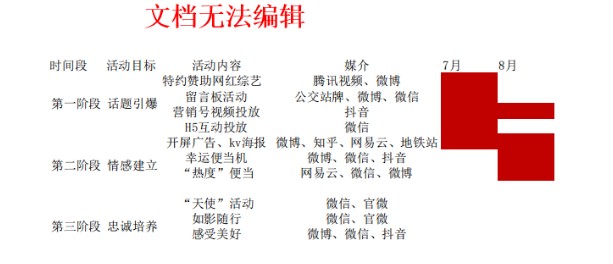
转换后:
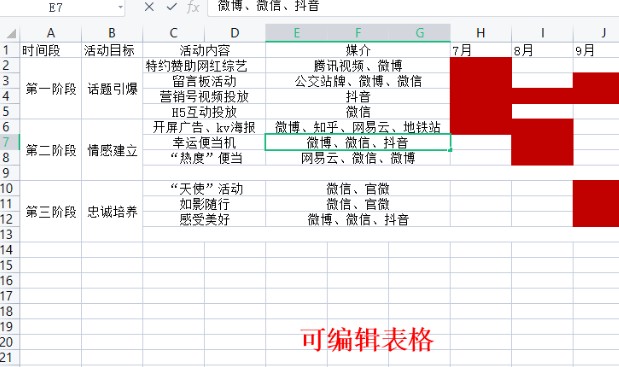
02
在线PDF转换平台--PDF365
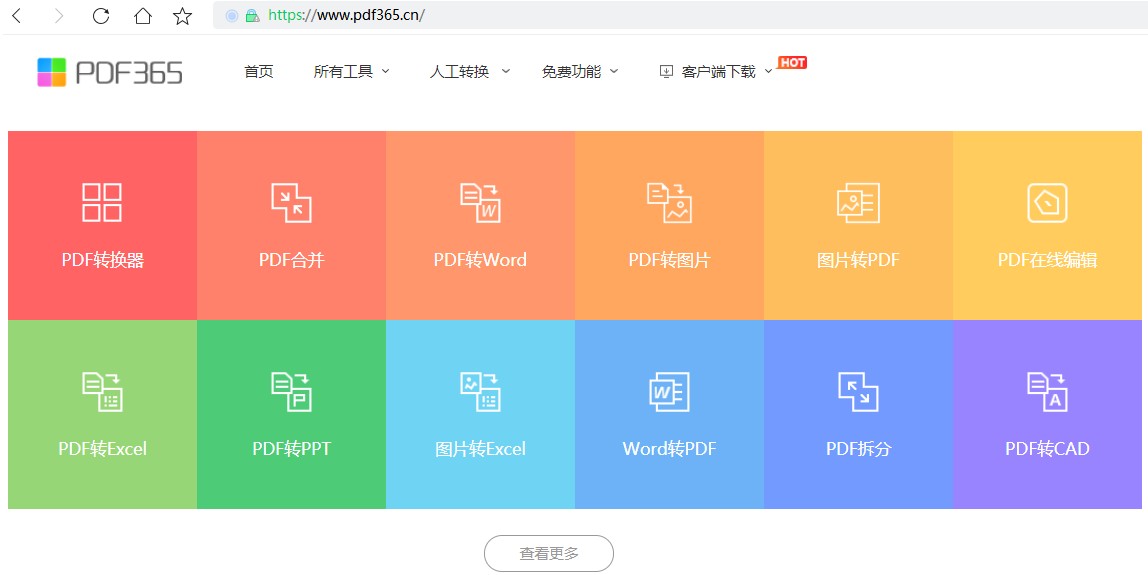
是的。这是一个PDF在线转换工具,但不要低估它!它的转化效果真是太棒了!虽然人不专业,但也不比专业差!
第一步:启动软件,进入主页,选择【PDF转换】--【PDF转Excel】点击添加文件;
第二步:导入文件,然后设置【保存位置】方便以后搜索。完成后,单击【开始转换】;
最后,让我们来看看它的转换效果!我个人认为也很好!基本保留99%的排版和数据!
03
Adobe acrobat
不用说,办公是必要的!它可以解决大多数问题!
第一步:在Adobe acrobat中打开PDF然后在上面的工具栏中选择文档【PDF转换】——【PDF转Excel】,然后进入转换操作;
第二步:在转换格式界面中设置合并模式和输出目录,然后单击开始转换按钮PDF输出为Excel格式啦!
今天就是这样PDF转Excel全部分享!有需要的朋友赶紧试试!
- 发表于 2022-12-20 11:31:39
- 阅读 ( 433 )
- 分类:PDF转换成Excel
你可能感兴趣的文章
- PDF转Excel怎么做?PDF转Excel的方法是什么? 41 浏览
- PDF图片转Excel表格?如何将PDF图片转换为Excel表格? 80 浏览
- 图片pdf转excel?如何实现? 89 浏览
- 能将PDF转换为Excel吗?PDF能转成Excel? 76 浏览
- “PDF转Excel转换器”能转换吗?转换速度快吗? 66 浏览
- 如何将PDF转为Excel?PDF转Excel有什么方法? 69 浏览
相关问题
- PDF转EXCEL有什么好的办法? 0 回答
- PDF转换成Excel技巧是啥?直接复制粘帖是否可以? 0 回答
- 如何将PDF文档里面的表格数据弄出来? 1 回答
- 怎么把pdf的图表转化成excel 1 回答
- 如何把pdf文件的图表转化为excel 1 回答
- 怎么把pdf转好成excle表格 1 回答
0 条评论
186 篇文章
作家榜 »
-
 pdf_ask
568 文章
pdf_ask
568 文章
-
 pdf转word教程
270 文章
pdf转word教程
270 文章
-
 pdf转word软件
244 文章
pdf转word软件
244 文章
-
 pdf怎么转word
186 文章
pdf怎么转word
186 文章
-
 pdf转word
146 文章
pdf转word
146 文章
-
 小小同学
138 文章
小小同学
138 文章
-
 PDF365转换器
1 文章
PDF365转换器
1 文章
-
 大师兄
0 文章
大师兄
0 文章
